- iPhone・iPad
- 更新日:2023年04月02日
iPhoneのパスコードを忘れたら?対処法や初期化からの復元法を徹底解説!

※当記事はPRを含みます。詳しくはこちら。
※カシモWiMAXは株式会社マーケットエンタープライズの関連会社、株式会社MEモバイルが運営しています。
iPhoneは、パスコードと呼ばれる4桁~6桁の数字、または複雑な羅列を設定することで、端末のセキュリティを強化します。
ロック解除や電源を入れるときなどにパスコードを使用しますが、毎日使うiPhoneのパスコードでも「忘れてしまった」というケースは少なくありません。
間違えた回数によっては、iPhoneの操作ができなくなることも。今回は、iPhoneのパスコードを忘れたらどうなるのか、そして対処法・復元方法を解説します。
iPhoneのパスコードを忘れたらどうなるのか
まずは、iPhoneのパスコートドを忘れたらどうなるのか、Apple IDのパスワードとの違いもあわせてご紹介します。
パスコードを忘れた場合

iPhoneで最初に入力されるパスコードを間違えると、回数によって一時的に利用できなくなったり、完全に操作ができなくなったりします。
5回目までの場合
iPhoneのパスコードは、5回目までなら間違えても問題ありません。6回目からは間違えると使用できない時間ができてしまうので、注意してください。
しかし、チャンスは5回もあります。使い慣れない間は、忘れないようにメモしておくことをおすすめします。
6回目から9回目の場合
6回目から失敗すると、iPhoneの操作不可能時間が長くなります。6回目から10回目までの使用できない時間は次の通りです。
| 6回目 | 1分間使用できない |
|---|---|
| 7回目 | 5分間使用できない |
| 8回目 | 15分間使用できない |
| 9回目 | 60分間使用できない |
回数が増えるごとに、iPhoneを使用できない時間も増加。
操作できない間は、画面上に「iPhoneは使用できません。〇分後にやり直してください」というメッセージが表示されます。
この画面の間は何をやっても操作はできませんので、時間がすぎるのを待つしかありません。ただし、緊急電話だけは使用可能です。
10回間違えると完全に操作できなくなる
iPhoneのパスコードを10回失敗すると、iPhoneの操作は完全に不可能になります。
さらに、あらかじめ「10回連続でパスコード入力を失敗したら、すべての情報、メディア、個人設定を消去する」と設定している場合は注意が必要。
10回目のパスコードを間違えた時点で、操作ロックとともにデータが消去されるためです。
データが消去された場合は、復元するか、新しいデバイスとして新たに設定しなければなりません。
iPhoneの「パスワード」を忘れた場合
iPhoneを使用する上で必要なApple IDには、パスワードがあります。これは、iPhone起動時に入力するパスコードとは別ものです。
iPhoneそのものの操作には関係しませんが、パスワードを忘れるとApple IDにログインできません。
Apple IDを必要としているサービスも使用できなくなるので、こちらも忘れず覚えておきましょう。
ショップに持ち込むと対応してもらえる?
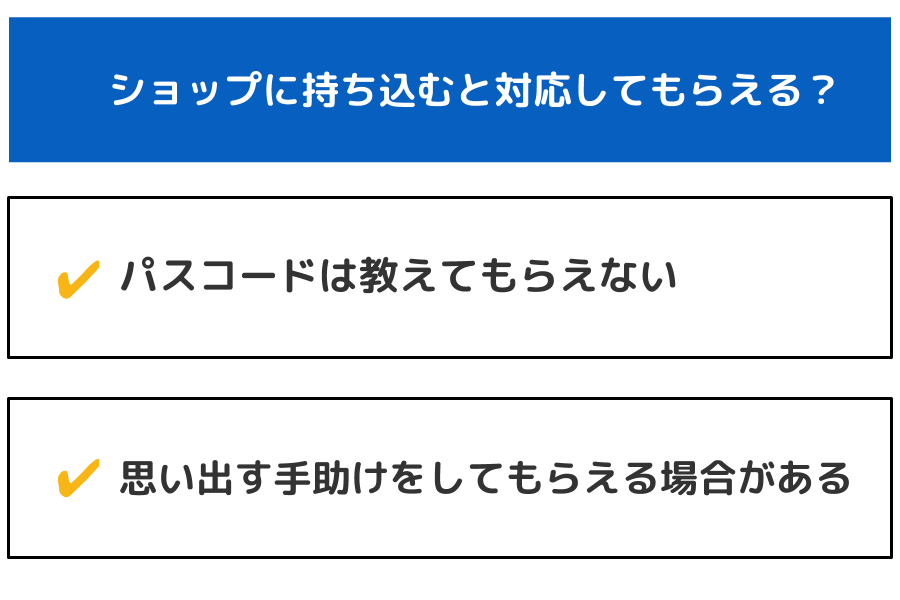
パスコードを忘れてしまい、どうしても思い出せないというとき、ショップへ持ち込んだケースについて解説していきます。
パスコードは教えてもらえない
結論からいえば、AppleストアやiPhoneの修理店、各キャリアの店舗に「パスコードを忘れた」という用件で持ち込んでも、解決はできません。
どこへ持ち込んでもパスコードは提示してもらえないので、データ消去を避けたいのであれば、個人の記憶に頼るしかないでしょう。
パスコードを思い出す手助けはしてくれる
パスコードを教えることはできなくても、パスコードを思い出す手助けをしてくれる可能性はあります。
ただし、助言の内容も「使われやすい数字」といった程度なので、期待ができる手段とはいえません。
また、Appleストアやキャリアショップは手助けしてくれるケースもありますが、修理に特化した店舗は基本的に対応範囲外と考えたほうがよいでしょう。
iPhoneのパスコード忘れたときの対処法
iPhoneのパスコードを間違えると一定時間操作ができなくなり、10回失敗すれば操作は完全に不可能です。
どうしでも思い出せない場合は、iPhoneを初期化するほかありません。パスコードを忘れたときの対処法として有効な対処法を詳しく解説していきます。
「iPhoneを探す」がオンの場合
「iPhoneを探す」をオンに設定している状態であれば、PCからiCloudにアクセスして初期化が可能です。
なお、この方法で対処するには、事前に以下の設定を済ませる必要があります。
「探す」設定の変更方法
- 「設定」を開きユーザー名をタップする

- 「探す」を開く
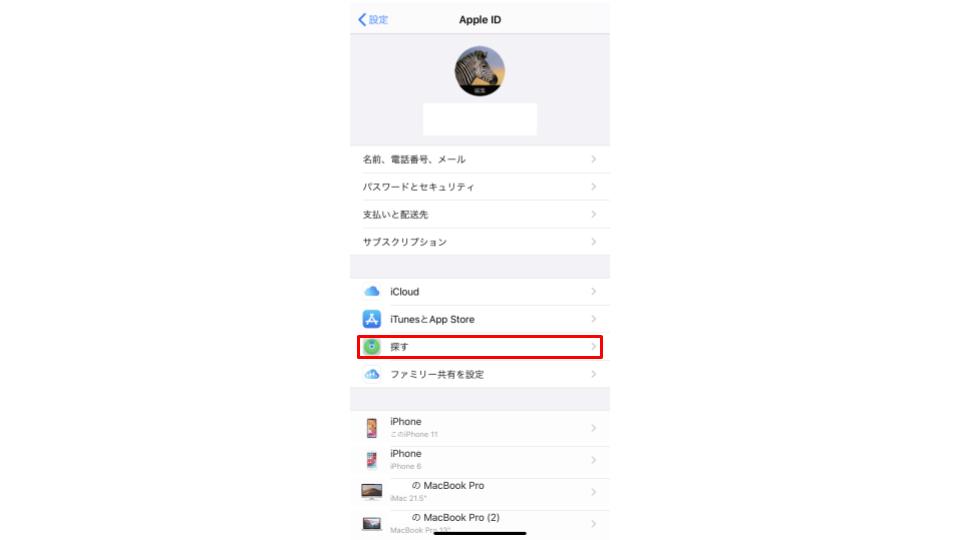
- 「iPhoneを探す」をタップ
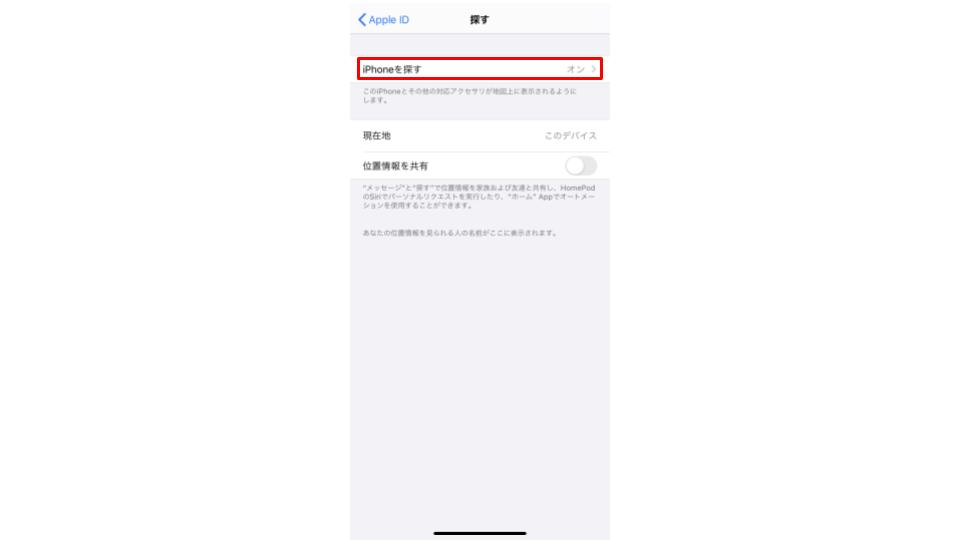
- 「iPhoneを探す」のボタンをタップ(緑色で有効)
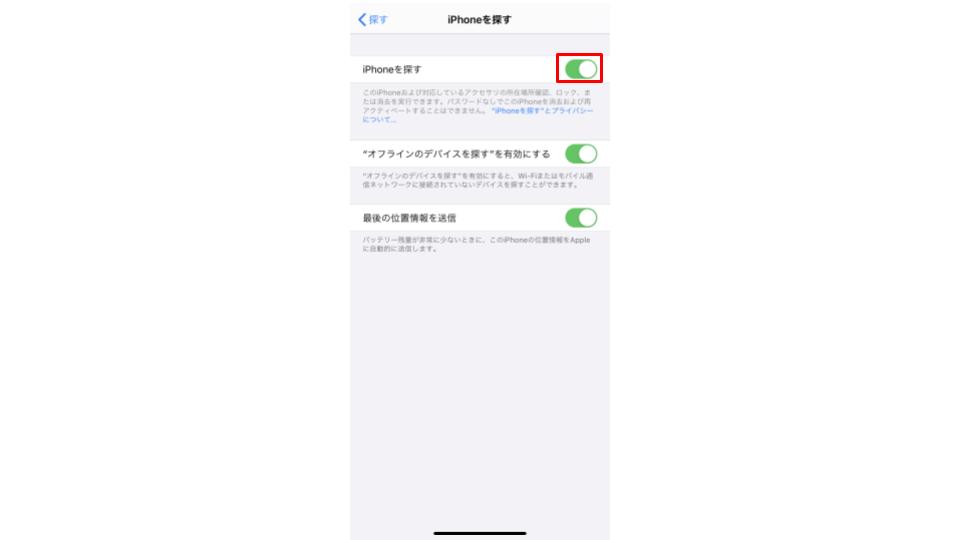
iCloudで初期化する
iCloudで初期化の手続きをします。詳しいやり方は次の通りです。
- PCのブラウザからiCloudにサインイン
- 「iPhoneを探す」をクリック
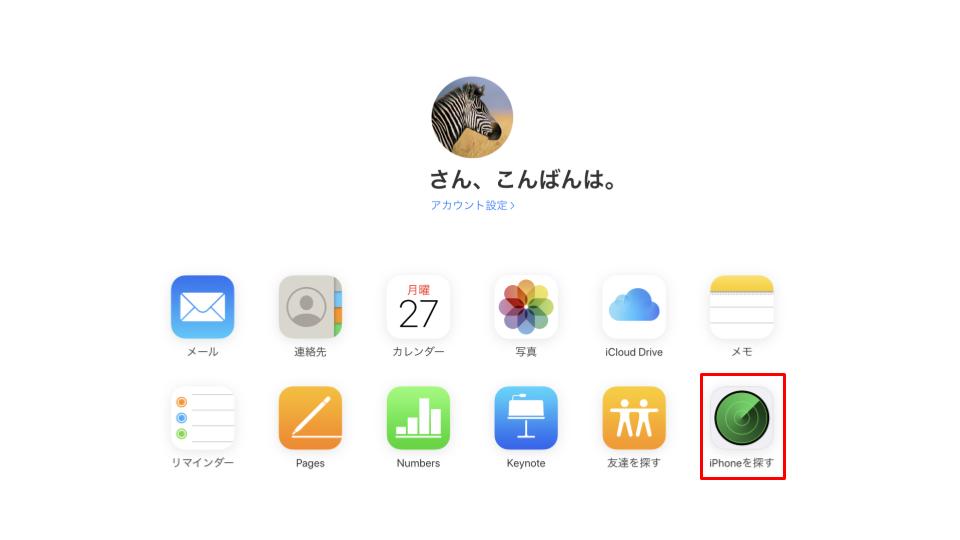
- 初期化したいiPhoneを選択する
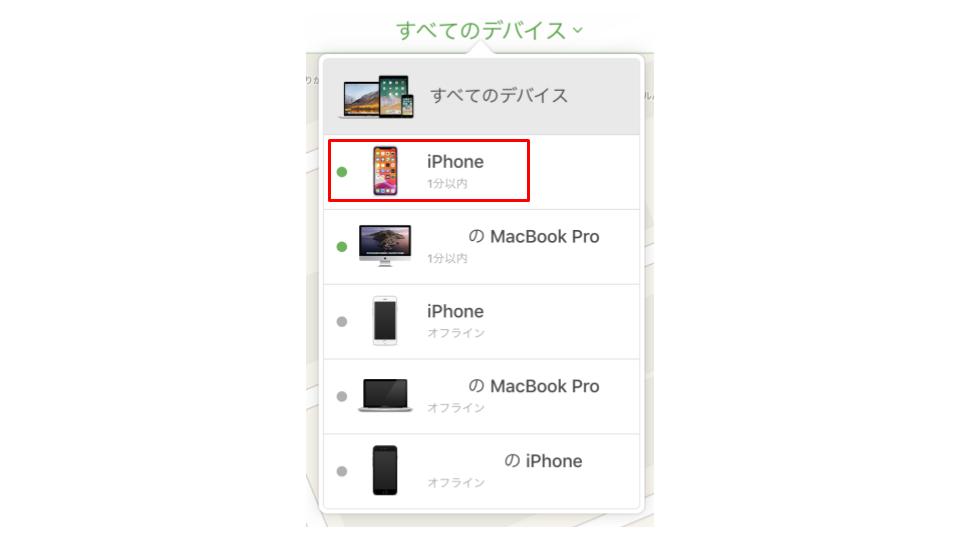
- 「iPhoneを消去」をクリックしデータを消去
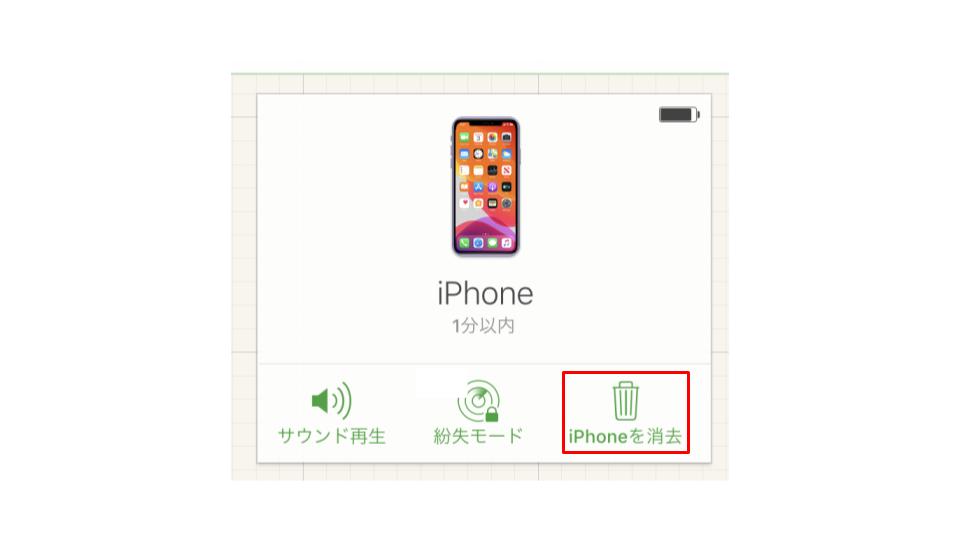
データ消去をした後、バックアップを取っている場合はデータから復元ができます。バックアップしていなければ、初期状態から様々な設定をしてください。
iPhone以外の端末から初期化する
iPadや別のiOS端末がある場合、その端末を使って初期化ができます。詳しいやり方は次の通りです。
- 別の端末でアプリの「iPhoneを探す」をダウンロード
- Apple IDとパスワードを入力し、ログインする
- 初期化したいiPhoneを選び、データを消去する
データ消去した後、バックアップをしている場合はデータから復元できます。
「iPhoneを探す」がオフの場合
「iPhoneを探す」がオフ設定している人も多くいるでしょう。オフになっている場合は、iTunesを使います。詳しい対処方法は次の通りです。
- PCとiPhoneをケーブルでつなぐ
- iTunesにアクセスし、iPhoneのマークをクリック
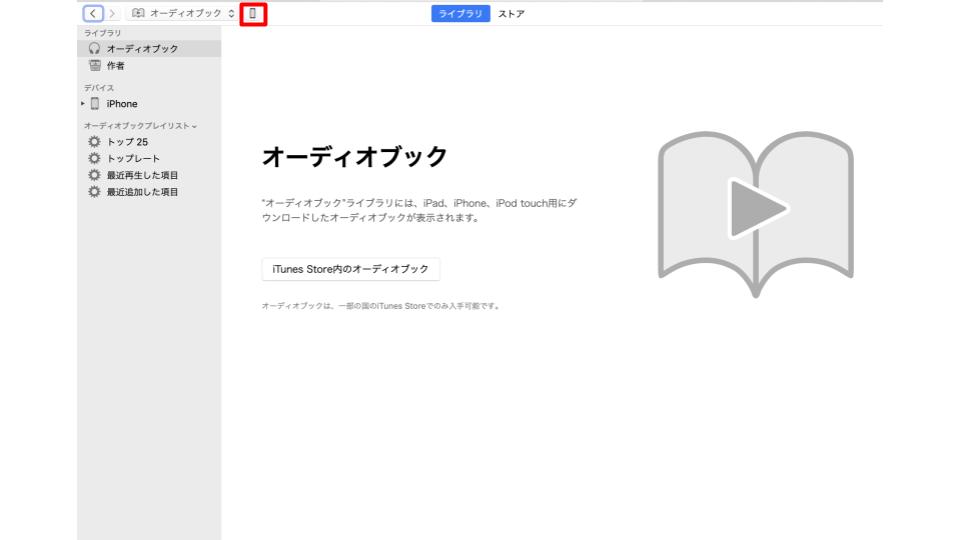
- 「今すぐバックアップ」を選択し、バックアップを開始
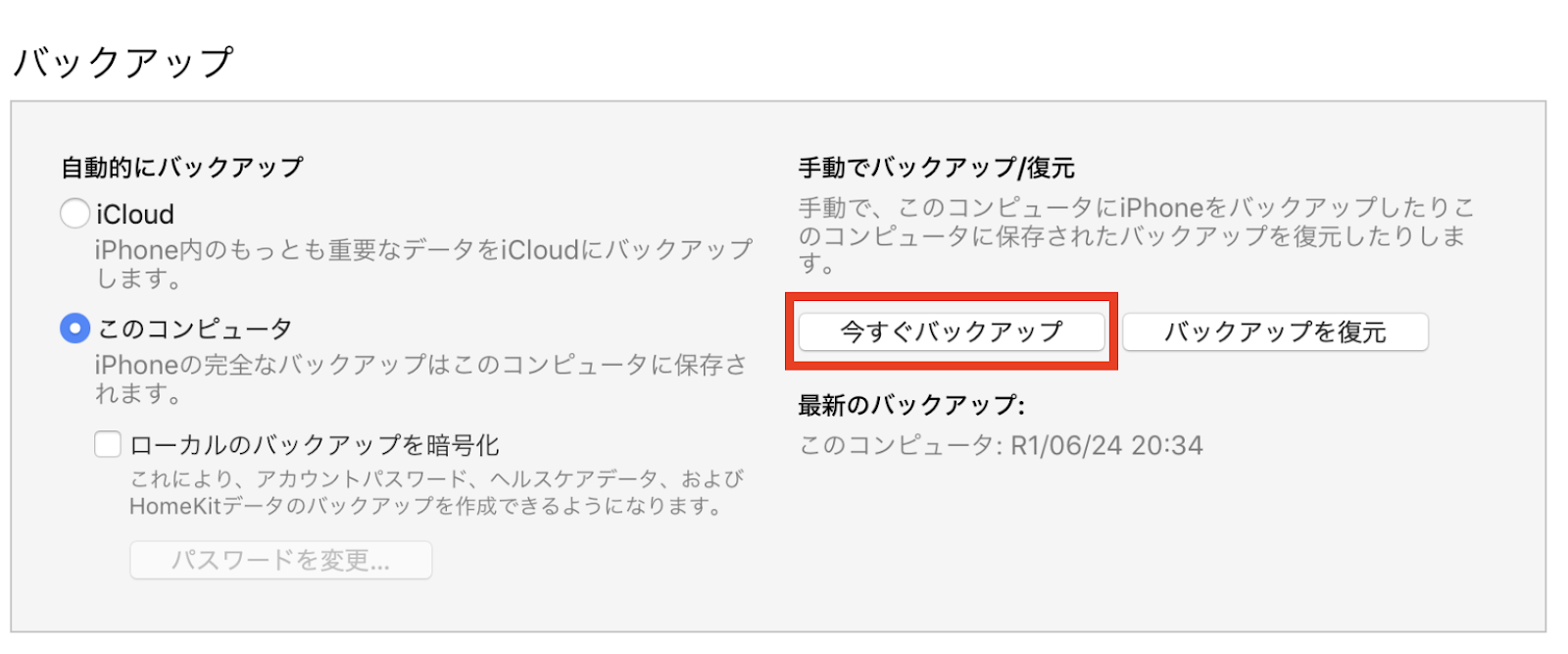
- バックアップが終わったら「iPhoneを復元」を選択する
この方法で、iPhoneが初期化されます。また、初期化後でも元のiPhoneに戻せるので、必ずバックアップはしておきましょう。
リカバリーモードを利用し初期化する
リカバリーモードは、これまでの対処法でロック解除できなかった場合の最終手段ともいえる対処法です。
どうやってもロック解除できなかったら、リカバリーモードで行いましょう。
そしてリカバリーモードも、iPhoneの機種によってはやり方が異なりますので、これから紹介していく各機種別のやり方を参考に、初期化してください。
iPhone 6よりも前の機種
iPhone 6以前の機種の場合は、次の手順で操作します。
- ホームボタンとスリープを同時に長押しする
- 復元とアップデートを選ぶ画面で「復元」を選択
機種によってスリープボタンの位置が異なります。画面が切り替わるまで、しっかり長押ししてください。
iPhone 7と7Plusの場合
iPhone 7、iPhone 7Plusの場合は、次のやり方で行ってください。
- スリープボタンと音量を下げるボタンを同時に長押し
- 復元とアップデートを選ぶ画面にて「復元」を選択
リカバリーモードの画面に切り替わった後の流れは、iPhone 6以前の機種の流れと同様です。
iPhone 8以降の機種
iPhone SEの第2世代を含むiPhone 8以降の機種の場合は、次のやり方で復元まで進めます。
- 音量を上げるボタンを押し、すぐに離す
- 音量を下げるボタンを押し、すぐに離す
- 電源ボタン(サイドボタン)を長押しして、iTunesアイコンが出たら離す
- 復元とアップデートを選ぶ画面で「復元」を選択する
iPhone 7Plus以前のやり方と比べると少し複雑になるため、順番に確認しながら実施しましょう。
10回間違えることで初期化する
iPhoneの「TouchIDとパスコード」設定で「データを消去」をオンにしている場合、パスコードを10回間違えるとiPhoneは強制的に初期化します。
初期化・再起動後にパスコードの再設定ができるため、iPhoneの初期化をするなら最も簡単といえるでしょう。
Apple IDのパスワードを忘れた場合
Apple IDのパスワードを忘れてしまった場合は、Appleサポートを利用してパスワードのリセットまたはパスワードの変更が可能です。
以下の手順で、新しいApple IDパスワードを設定しましょう。
- 「Appleサポート」アプリを開き、画面下の「サポート」を選択
- 「Apple ID」から「Apple IDのパスワードを忘れた」を選ぶ
- 「別のApple ID」を選び、リセットしたいApple IDを入力する
- 画面上の指示通りにパスワードの変更をする
iPhoneのパスコードを忘れたときのために
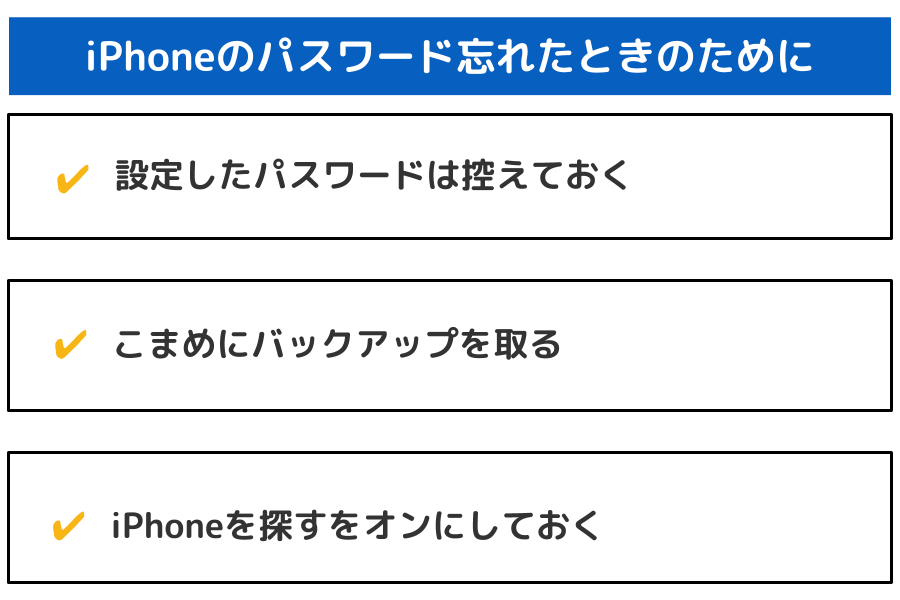
iPhoneのパスコードを忘れてしまったとき、事前にやっておきたい3つの操作を紹介します。
設定したパスコードは控えておく
iPhoneのパスコードは4桁または6桁の数字と、複雑な羅列のものです。最初のうちは覚えていても、特に複雑なものは覚えるのも難しいのではないでしょうか。
そのようなときには、パスコードやApple ID、パスワードや忘れてしまいがちな暗証番号など、大事なことはメモしておくことが大切。
ただし、使用しているiPhoneでメモすると役に立たなくなるリスクがあるため、他の端末や紙などでわかるようにメモしておきましょう。
こまめにバックアップを取る
iPhoneはAndroidと違い、マイクロSDカードのように記憶できるものを入れておくことはできません。代わりに、iTunesやiCloudでバックアップを取っておきます。
なお、iCloudを使ったバックアップ方法は次の手順を参考にしてください。以下はWindowsでの操作を想定しています。
- 設定を開きApple IDをタップ

- iCloudを選択しバックアップをオンにする
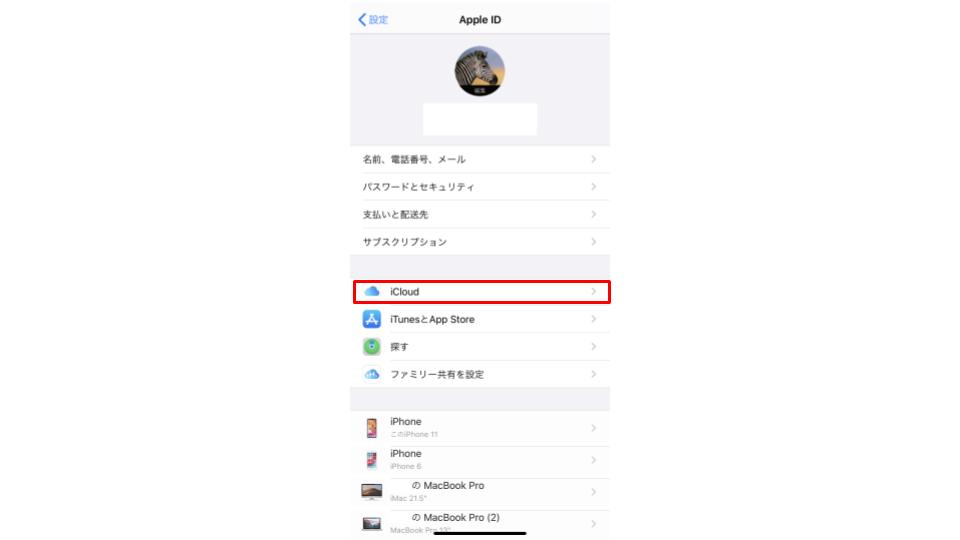
- PCとiPhoneをつなぎ、iTunesを起動する
- iPhoneのアイコンを選択
- バックアップメニュー内「iPhoneのバックアップを暗号化」にチェックを入れる
- iPhoneの概要から「今すぐバックアップ」をクリック
- バックアップできているかチェックする
このように、こまめなバックアップをしておくと、万一パスコードを思い出せなくて初期化されたとしてもバックアップからデータを取り戻すことができます。
また、iCloudとiTunesでのバックアップの違いは、方法はもちろんのこと、バックアップできるデータやバックアップする場所も異なります。
iCloudはクラウド上での保管、iTunesはPC内での保管。バックアップできる容量は、iCloudは最大1TB、iTunesはPCの容量に依存します。
どちらの方法を選ぶかは、自分のやりやすい方法を選びましょう。パスコード忘れの対策だけでなく、不本意にデータが消えてしまったときにも有効な方法です。
「iPhoneを探す」をオンにしておく
パスコードを忘れて、どうしてもロック解除ができなかったらiPhoneを初期化するしかありません。
しかし、バックアップをしていれば初期化した後も復元して元通りにできます。「iPhoneを探す」をオンにしておくと、よりスムーズに対処できます。
「iPhoneを探す」がオンになっていると、PCがなくてもiPadなどの他端末で初期化できるという裏技です。
- ロック解除したいiPhone以外のiOS端末を用意する
- 「iPhoneを探す」アプリをダウンロード
- アプリで初期化したいiPhoneのApple IDとパスワードを入力
- ログイン後、初期化したいiPhoneを選んで「iPhoneを削除」を選択
上記の方法で簡単にiPhoneの初期化ができますが、iPhone以外のiOS端末を持っているという前提の対処です。
iPadなど他のiOS端末を持っていない方は、漫画喫茶などのPCでも行えます。PCで初期化する流れは以下の通りです。
- LightningケーブルでPCとiPhoneをつなぐ
- iCloudにアクセスしてサインイン
- 上のメニューにある「すべてのデバイス」から初期化したいiPhoneを選ぶ
- 初期化したいiPhoneのメニューから「iPhoneの消去」をクリック
上記の方法で無事に初期化できたら、バックアップデータから復元すると元通りになります。
パスコードをオフにするという選択も
iPhoneのパスコードはセキュリティ強化のために設定しておくものですが、セキュリティが低くてもよいならオフにするという選択もあります。
パスコードを設定しなければロックにかかることもないため、セキュリティの低さを気にしないのであれば実践してみてもよいでしょう。
初期化したiPhoneのデータ復元方法
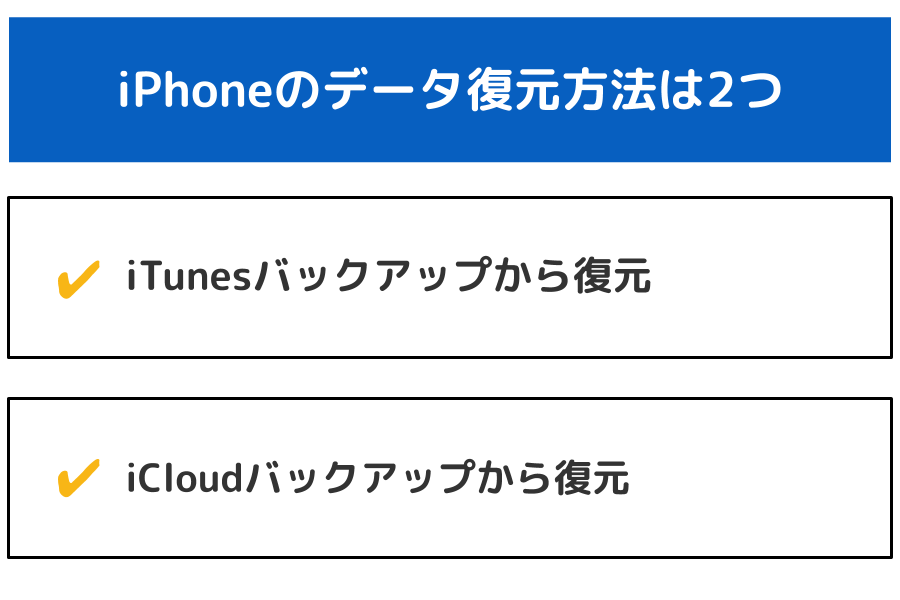
パスコードを忘れてiPhoneを初期化しなくてはいけない事態になっても、バックアップを取っていれば、これまでのデータが消えてしまうことはありません。
初期化したiPhoneのデータ復元方法について解説していきます。
iTunesバックアップから復元
iTunesバックアップを使った復元のやり方は、次の通りです。
- 「こんにちは」と表示された画面で「スライドで設定」を選ぶ
- 言語などのiPhoneの初期設定を進める
- 「Appとデータ」で「iTunesバックアップで復元」を選択
- PCとiPhoneをケーブルでつなぎ、iTunesを起動
- 「新しいiPhoneへようこそ」を表示される
- 「このバックアップから復元」を選択
iCloudバックアップから復元
iCloudバックアップを使った復元の方法は以下の通りです。
- 初期化状態から、iPhoneの初期設定行う
- 「Appとデータ」で「iCloudバックアップで復元」を選ぶ
- Apple IDでサインインする
- 作成したバックアップを選び、復元する
こまめにバックアップを取っておこう

iPhoneのパスコードは5回まで失敗できますが、6回~9回は回数ごとに端末のロック時間が増え、10回間違えると初期化が必要になります。
初期化せずにSiriを活用する裏技もありますが、iOS11以降のiPhoneでは利用できない裏技なので、原則不可能と考えたほうがよいでしょう。
パスコードを忘れてiPhoneのデータを失う事態に陥らないためにも、日頃からこまめなバックアップを取っておくことが大切です。
iCloudやiTunesで簡単にバックアップできるので、今回の対処・対策を参考にバックアップを取り、大切なデータを失うことにならないよう備えましょう。
 菅野 辰則 ― ライター
菅野 辰則 ― ライター
最新ガジェット、家電、デバイスが大好物。秋葉原、ネットショップでコスパの高い中古端末に目を光らせている。iPhone・iPadを格安SIMとWiMAXで利用中。趣味はダンス、週4日のトレーニングを欠かさない。
関連キーワード

 おすすめポケット型WiFi比較
おすすめポケット型WiFi比較











